
Usar VoiceOver para cambiar de una app a otra y de una ventana a otra en el Mac
Cuando tengas abiertas varias apps, o varias ventanas de una app, puedes pasar rápidamente de una a otra utilizando el selector de app o el selector de ventana. El selector de ventana también facilita el acceso a los cuadros de diálogo del sistema.
Nota: VO representa el modificador de VoiceOver que pulsas con las teclas adicionales para introducir comandos de VoiceOver. Por omisión, puedes pulsar a la vez las teclas Control y Opción o solo pulsar la tecla Bloqueo Mayúsculas.
Pasar de una app a otra
Para abrir el selector de aplicación, pulsa VO + Fn + F1 + F1 o realiza una doble pulsación cerca del borde izquierdo del trackpad.
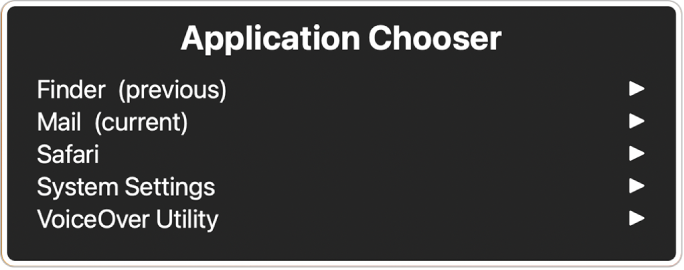
Para desplazarte por la lista de apps abiertas, pulsa la tecla Flecha abajo o Flecha arriba, o realiza un deslizamiento abajo o arriba en el trackpad.
Cuando escuches la app que quieras, pulsa la barra espaciadora o realiza una doble pulsación en el trackpad.
Si utilizaste el comando de VoiceOver para abrir el selector, pulsando la barra espaciadora se abre un submenú que lista todas las ventanas, cuadros de diálogo o avisos abiertos para la app. Desplázate por el submenú de la misma forma que por la lista de apps.
Para salir del selector de aplicación sin realizar ninguna selección, pulsa la tecla Esc o Fn + Tabulador, o bien arrastra dos dedos hacia atrás y hacia adelante en el trackpad.
Pasar de una ventana a otra
Para abrir el selector de ventana, pulsa VO + Fn + F2 + F2 o realiza una doble pulsación cerca del borde derecho del trackpad.
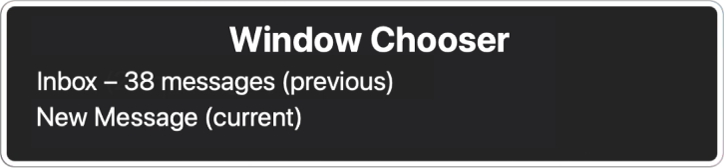
Para desplazarte por la lista de ventanas y cuadros de diálogo abiertos, pulsa la tecla Flecha abajo o Flecha arriba, o desliza el dedo hacia abajo o hacia arriba en el trackpad.
Para seleccionar una ventana o cuadro de diálogo del sistema, pulsa la barra espaciadora o pulsa dos veces en el trackpad.
Para salir del selector de ventana sin realizar ninguna selección, pulsa la tecla Esc o Fn + Tabulador o arrastra dos dedos hacia atrás y hacia adelante en el trackpad.
Descargar esta guía en Braille Ready Format: BRF (inglés)